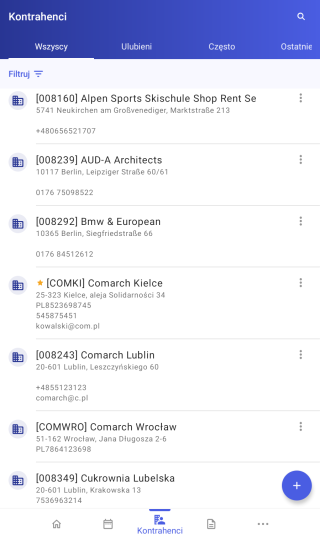Po naciśnięciu na ikonę Kontrahenci zostaje wyświetlone okno składające się z pięciu zakładek:
- Wszyscy
- Ulubieni
- Często
- Ostatnie transakcje
- Osoby kontaktowe
Opis poszczególnych zakładek znajduje się TUTAJ.
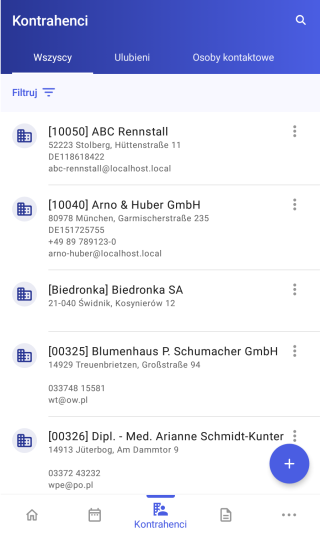
Na każdej zakładce użytkownik ma możliwość:
- wyszukiwania kontrahentów poprzez użycie wyszukiwarki. Opcja dostępna przy użyciu ikonki
 dostępnej w prawym górnym rogu ekranu
dostępnej w prawym górnym rogu ekranu

Pole wyszukiwania - posortowana listy kontrahentów po nazwie lub kodzie, rosnąco bądź malejąco. Opcja dostępna po kliknięciu
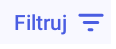 w lewym górnym rogu:
w lewym górnym rogu:
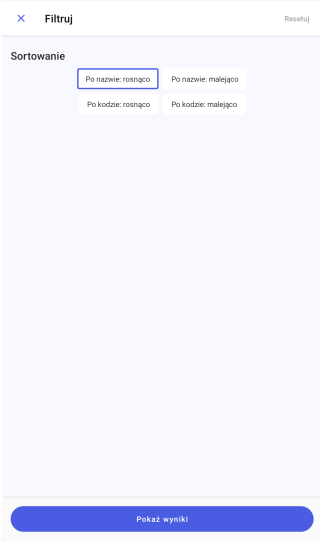
- dodania nowego kontrahenta w aplikacji. Opcja dostępna przy użyciu ikonki
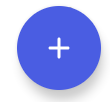 dostępnej w prawym dolnym rogu. Funkcjonalność została opisana TUTAJ.
dostępnej w prawym dolnym rogu. Funkcjonalność została opisana TUTAJ. - wykonania dodatkowych działań na konkretnym kontrahencie po naciśnięciu na przycisk

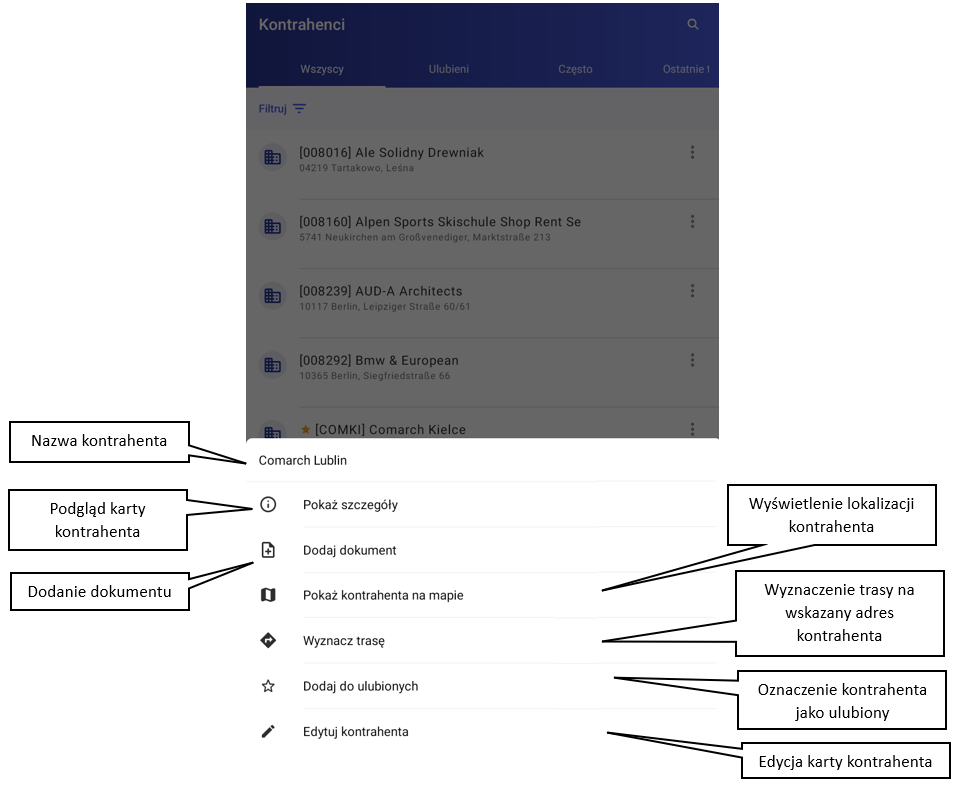
Ustawienia widoku listy kontrahentów
Użytkownik ma możliwość dostosowania widoku listy kontrahentów w sekcji Więcej/Ustawienia, a następnie Ustawienia listy kontrahentów/Widok listy kontrahentów. Opis ustawień listy kontrahentów znajduje się TUTAJ.
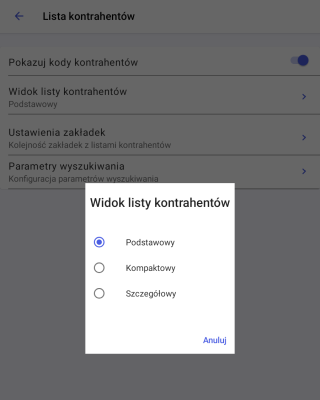
Podstawowa lista kontrahentów zawiera:
- Ikonę kontrahenta
- Kod i nazwę kontrahenta
- Adres kontrahenta
- NIP
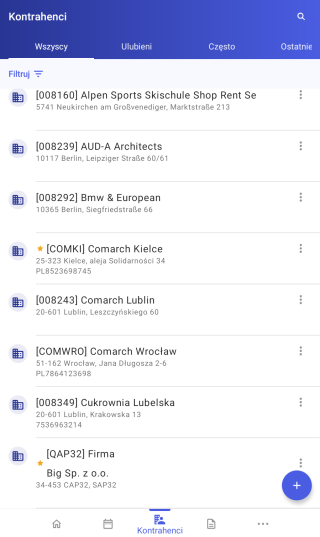
Kompaktowa lista kontrahentów zawiera:
- Kod i nazwę kontrahenta
- Adres kontrahenta
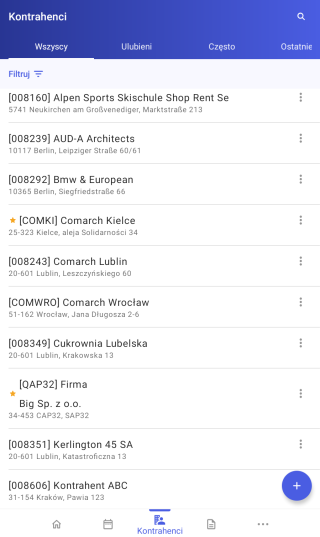
Szczegółowa lista kontrahentów zawiera:
- Ikonę kontrahenta
- Kod i nazwę kontrahenta
- Adres
- NIP
- Telefon
- Adres e-mail